Tips de Grabación
- 1. Game Recorder+
- 3. Recording Software+
- 4.Pantalla Recorder+
- 5. Recordar Dispositivos+
- 6. Recording Apps+
- 7. Otros Tips+
La aplicación de grabadora de voz más útil para PC y Mac
Por Manuel Gonzalez • 2025-06-19 09:55:18 • Soluciones
Mucha gente busca audio de alta calidad en sus videos. Para grabar fácilmente sonido de alta calidad, hay muchas aplicaciones de grabadora de voz para PC disponibles en el mercado que tienen varias funciones avanzadas para brindarle un audio claro. Estas aplicaciones también ayudan a reducir el ruido de fondo adicional y hacen que su audio sea de alta calidad. Puede grabar audio fácilmente y también convertir el formato particular en varios otros formatos si lo desea. El Mp3 se usa principalmente en todos los formatos de audio.
- Parte 1. La mejor aplicación de grabadora de voz para PC & Mac
- Parte 2. Otras 5 aplicaciones útiles de grabadora de voz para PC & Mac
Parte 1. La mejor aplicación de grabadora de voz para PC & Mac
Si deseas la mejor grabadora y editor de voz para computadoras Mac y Windows, elije Wondershare UniConverter. A diferencia de la mayoría de las grabadoras de audio que existen, esta aplicación es fácil de aprender y usar. Aquí, los usuarios pueden grabar fácilmente todos los sonidos del sistema desde reproductores multimedia, aplicaciones VoIP, YouTube, podcasts y más. También puedes agregar narraciones de voz o crear podcasts utilizando el micrófono del sistema o un micrófono externo conectado. Y lo más importante, te permite elegir MP3, WAV o M4A como formato de salida.
 Wondershare UniConverter - Mejor convertidor de video para Mac/Windows
Wondershare UniConverter - Mejor convertidor de video para Mac/Windows

- Graba sonidos sin pérdida de aplicaciones del sistema como Skype, Zoom, reproductores multimedia y más.
- Graba podcasts o voz personal usando el micrófono del sistema o un micrófono conectado.
- Configura los formatos de salida en MP3, M4A o WAV.
- Edita el audio grabado recortando, reorganizando, comprimiendo y fusionando.
- Convierte el audio grabado a MP3, WAV, OGG, FLAC, AU y otros formatos de audio.
- Velocidad de conversión 30 veces más rápida que otros convertidores de audio.
- Es la mejor aplicación de grabación de voz para Win. 10/8/7 & Mac OS X 10.9+.
Aplique estos pasos para grabar voces usando Wondershare Audio Recorder:
Paso 1Inicia la grabadora de audio.
Instala y ejecuta Wondershare UniConverter. Después de eso, haz clic en la pestaña Grabador de pantalla . Ahora abre el menú desplegable junto al icono Videocámara, luego elije Grabadora de audio. La herramienta de grabación de voz se iniciará automáticamente.
![]()
Paso 2Elije un dispositivo de Entrada/Salida de sonido.
¿Quieres grabar tu voz con todo el audio del sistema? Abre el menú Altavoz, luego elije un dispositivo de salida de sonido. Para capturar narraciones de voz, abre el menú Micrófono y luego, selecciona un dispositivo de entrada de sonido. Recuerda que puedes grabar ambos al mismo tiempo.
![]()
Paso 3Elija un formato de salida y comience a grabar.
Ahora abre el menú Formato, luego elija M4A, MP3 o M4R como formato de destino. Finalmente, haga clic en REC para comenzar a grabar voces en Mac / Win. Utiliza la herramienta Convertidor de Audio para editar y convertir el archivo de audio de forma profesional.
![]()
Parte 2. Otras 5 aplicaciones de grabadora de voz útiles para PC & Mac
Hay varias otras aplicaciones de grabación de voz para PC y Mac en el mercado. Todos ofrecen diferentes funciones e interfaces para que puedas elegirlas en función de su interfaz fácil de usar o funciones avanzadas. Estas aplicaciones pueden grabar fácilmente tu voz y brindarte resultados satisfactorios. También puedes realizar varios ajustes en los archivos grabados a través de tu configuración avanzada. Si te gusta tener un toque profesional en tu voz grabada, puedes usar estas aplicaciones.
1. Wavepad
Esta es la grabadora de voz más popular y una de las más usadas hoy en día. Te brinda resultados de alta calidad y ya que posee diversas funciones avanzadas, puedes mejorar tu voz. El audio se puede cortar, recortar y editar fácilmente con este programa. Tienes un mejor control del producto final. Wavepad es generalmente utilizado por profesionales para obtener resultados de alta calidad.
Pros
● El producto final es de alta calidad.
● Proporciona amplificación y adición de efectos.
● Interfaz amigable.
Contras
● Este programa no puede ejecutar varios archivos de forma eficaz.

2. Adobe Audition
Viene en las aplicaciones más avanzadas donde puedes grabar tu voz a nivel profesional. Es un poco complicado para los principiantes, ya que tiene muchas funciones avanzadas. Incluso puedes incluir varias pistas y hacer edición de ondas. Este programa te brinda el mejor efecto de mejora si es lo está que estás buscando. Muchos creadores de podcast utilizan este programa para realizar sus grabaciones. También puedes integrar los clips de música para mejorar su voz y obtener resultados profesionales.
Pros
● Varias funciones de edición avanzadas.
● Puede reparar la rotura de audio fácilmente.
● Incluye un efecto multipista y de mejor calidad.
Contras
● Muy caro, no todo el mundo se lo puede permitir.
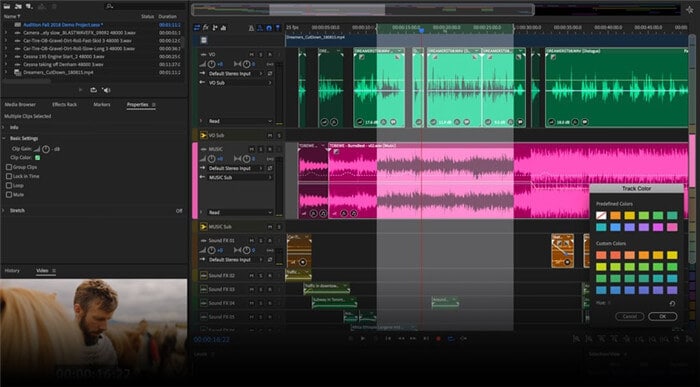
3. Spek
Esta aplicación de grabadora de voz para PC es increíble y viene con 19 idiomas diferentes que la hacen conveniente para cualquier usuario. La señal de procesamiento es de alta velocidad y produce resultados de alta calidad. Esta aplicación tiene una interfaz fácil de usar y también es compatible con la biblioteca FFMPEG. La opción de arrastrar y soltar está disponible en esta aplicación, donde puede simplemente arrastrar su archivo para editarlo directamente. Es ideal para principiantes para grabar y editar tu voz.
Pros
● Se proporciona una regla de densidad espectral para proporcionar un ajuste automático.
● La densidad espectral es ajustable.
● Interfaz simple y fácil de usare.
Contras
● No puedes ver el parámetro de la señal de audio.
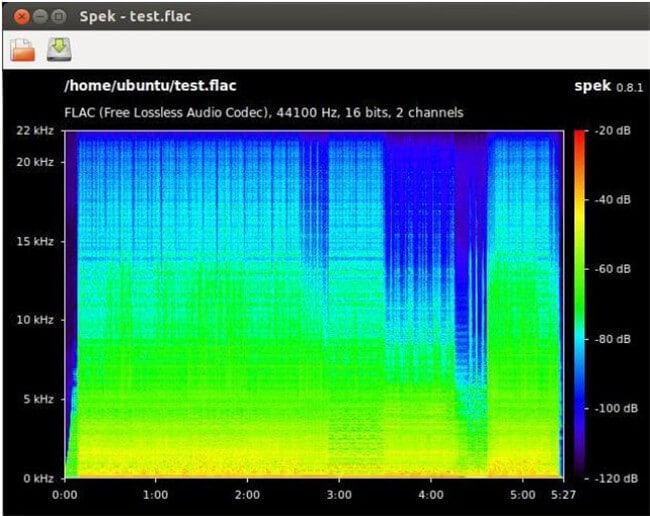
4. avosaur
Es un programa gratuito que ofrece resultados de alta calidad y es utilizado por muchas personas hoy en día. El procesamiento del archivo se realiza con MP3 y WAV, lo que mejora la velocidad de procesamiento de manera efectiva. Esta aplicación puede manejar varios archivos ya que tiene una interfaz de múltiples documentos. Puedes copiar, cortar, pegar y editar fácilmente el archivo a través de Wavosaur. Tiene una interfaz simple que hace las cosas más fáciles y rápidas.
Pros
● Puede agregar efectos VST a todos los archivos por lotes.
● La representación de la forma de onda es avanzada y precisa.
● Puedes manejar varios archivos.
Contras
● El enrutamiento de audio no es tan eficiente.

5. Audacity
La mejor parte de este software es que no tiene publicidad y puede hacer su trabajo sin problemas. Puede utilizar la edición multipista en audacity. Este software es compatible con el complemento VST. Puede editar fácilmente el audio con sus funciones simples y hacer que su resultado sea más mejorado. El tono se puede corregir o editar con su configuración avanzada, y la versión mejorada del panel integrado se proporciona en este software.
Pros
● La interfaz no tiene publicidad.
● Corrección de tono fácil.
● Compatible con el complemento VST.
Contras
● La función de reducción de ruido no es tan avanzada.

Conclusión
Hay varios tipos de grabadoras de voz disponibles en el mercado y puedes elegir de acuerdo con las múltiples funciones que te brindan. Uno de los software más populares y útiles que puedes elegir es Wondershare UniConverter. Con esto, puedes grabar fácilmente tu audio en alta calidad, al igual que el audio profesional. También puedes utilizar las funciones de edición avanzadas proporcionadas por este software para mejorar el archivo de audio. También puedes convertir tu archivo de audio en varios formatos si lo deseas.
- CDBurnerXP Mac Alternativa: Cómo Grabar DVD en Mac (Catalina incluida)
- Cómo Convertir M4V a DVD en Mac/Win (Windows 10 incluido)
- Los 6 Mejores Convertidores de Video a DVD para Grabar Cualquier Video en DVD Fá
- Los 15 Mejores Convertidores MP4 a DVD en Windows y Mac
- Las 8 Mejores Grabadoras de CD y DVD Gratuitas que No te Puedes Perder
- ImgBurn, Alternativa Recomendada para Windows
- MKV a DVD: Cómo convertir fácilmente MKV a DVD en Windows y Mac
- ¿Cómo Agregar Subtítulos a Películas o Vídeos en DVD en Mac/Win (Win10 incluido)
- ¿Cómo Descargar y Grabar BBC iPlayer hacia DVD Fácilmente?
- Grabar AVI a DVD en Windows 10
Manuel Gonzalez
staff Editor